自从win10系统预览版的发布,越来越多的用户都将系统给换成win10系统了。但是新系统难免有不完善的地方,很多用户在使用过程中经常遇到各种问题,比如电脑开机就出现黑屏的问题,桌面上只显示鼠标,这是怎么回事呢?下面小编给大家介绍win10桌面黑屏的解决办法。
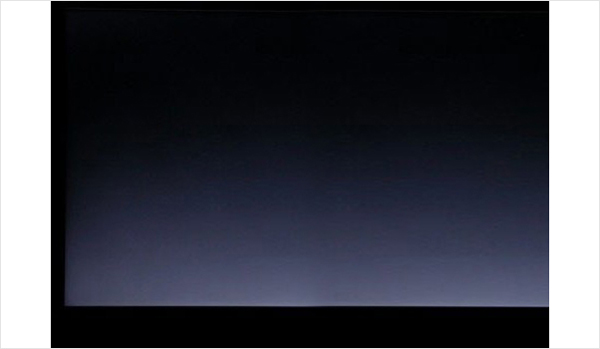
解决方法:
1、开机进入系统时长按电源键关机,重复3次即可;
2、知道出现高级恢复的界面;
3、点击“疑难解答”-“高级选项”-“启动设置”-“重启”,这时候选择安装模式。
4、进入到安全模式后,看看黑屏前安装了什么应用软件等,这时候直接进行卸载删除,如不确定,可进行‘干净启动’,干净启动的操作步骤如下:
a、按“Win+R”打开“运行”窗口, 输入msconfig命令后按回车,弹出系统配置对话框。
b、切换到“常规”标签页,单击“有选择的启动”,然后单击清除“加载启动项”上面的勾。
c、切换到“服务”标签页,单击“隐藏所有Microsoft”服务,然后单击全部禁用。
d、切换到“启动”标签页,点击“打开任务管理器”,点击启动项,然后单击禁用。
e、单击确定保存后,重新启动系统。
以上是小编给大家介绍win10桌面黑屏的解决办法,希望对大家有所帮助!同时也非常感谢大家对脚本之家网站的支持!
脚本之家推荐阅读:
Win10桌面右键菜单清理瘦身图文教程 Win10桌面右键菜单怎么清理
Win10系统u盘安装教程 如何使用u盘安装win10系统教程
win10系统guest账户在哪 win10系统怎么能找到guest账户
 咨 询 客 服
咨 询 客 服